很多设计人员在模型空间完成了绘图、插图框、打印输出等所有的工作,但现在越来越多的人开始使用布局空间。布局空间相当于给你一张虚拟的纸张,我们可以将模型空间中绘制的图纸用视口的方式排布在纸张上,视口可以设置不同大小、形状,不同比例,不同视口可以冻结(隐藏)不同图层。
在布局的图纸空间中可以插入图框、进行标注和绘制图形。因此比较好的工作方式是在模型空间中绘图,在布局空间中排图布图、打印输出。下面简单给大家介绍一下布局空间的简单应用。
- 如何切换到布局空间
布局也称布局空间,利用命令行上方的模型和布局标签,可以在模型和布局空间之间的切换。
- 什么是布局
我们可以理解模型空间是为绘图服务的,而布局是为出图服务的。布局中利用视口来显示模型空间绘制的图形,进入视口就相当于进入模型空间。模型空间是一个三维空间,可以绘制三维图形,并切换成不同角度的视图,而布局中视口外是一个二维空间,只能绘制二维图形,被成为图纸空间。
视口可以设置比例,就相当于我们将模型空间的图形以一定比例打印到一张纸上。
如果在模型空间中1:1绘图,直接从模型空间出图的话,通常根据需要设置一定的打印比例进行输出,插入图框时也需要按比例进行放大;利用布局的话,通过设置视口的比例将模型空间图形在纸张上摆放好后,直接按1:1输出即可了,直接按纸张尺寸插入图框即可。
大多数初学者一开始主要学习绘图,出图不多,因此对布局、图纸空间、视口等概念不是特别清楚,实际上这些概念也并不复杂,实际用几次就明白了。
- 创建布局
创建图纸时, CAD默认为我们创建了两个布局,我们可以直接使用软件自动创建的布局,也可以自已创建新的布局,此外,我们还可以使用已有图纸中的布局。
1、
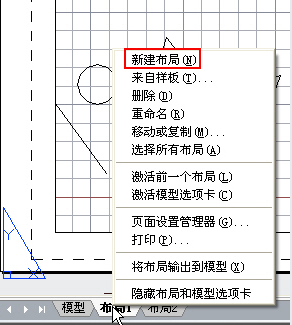
软件会自动给布局起名字,例如布局3,我们双击布局标签即可改名。
- 使用已有图纸中的布局
如果我们要使用的布局跟某个模板文件或某张图纸类似,我们可以直接从模板和图纸文件中输入布局。
1、
2、
a)
b)
3、
4、
总结:创建布局很简单,关键要清楚布局是干什么用的。CAD软件当初设置布局的目的就是为了排图打印的需要,当然也有一些设计师会利用布局来进行拼图甚至绘图。
布局的应用关键在于视口,通过视口,可以将模型中的全部或部分图形按一定的比例缩放后排在虚拟的纸张上,应用好布局的关键是合理设置视口,下一节我们将专门介绍视口。
———————————————————————————————————————————————————————————————
相关推荐:
